AutoCAD2010基本图形编辑
2013-07-04 by:广州cad教学中心 来源:仿真在线
AutoCAD2010基本图形编辑
在图形文件建立之后,就可以进行正常的绘图了。在绘图的过程中,必须掌握图形的一些基本编辑方式。如图形的选择、删除、恢复,命令的放弃和重做等。下面将介绍这些知识。
1. 图形对象的选择方式
在AutoCAD中,用户可以先输入命令,后选择要编辑的对象;也可以先选择对象,然后进行编辑,这两种方法用户可以结合自己的习惯和命令要求灵活使用。为了编辑方便,将一些对象选择组成一组,这些对象可以是一个,也可以是多个,称之为选择集。用户在进行复制、粘贴等编辑操作时,都需要选择对象,也就是构造选择集。建立了一个选择集以后,可以将这一组对象作为一个整体进行操作。需要选择对象时,在命令行有提示,比如“选择对象:”。根据命令的要求,用户选取线段、圆弧等对象,以进行后面的操作。
下面介绍构造选择集的3种方式:单击对象直接选择、窗口选择和交叉窗口选择。
(1) 单击对象直接选择
当命令行提示“选择对象:”时,绘图区出现拾取框光标,将光标移动到某个图形对象上,单击鼠标左键,则可以选择与光标有公共点的图形对象,被选中的对象呈高亮显示。单击对象直接选择方式适合构造选择集的对象较少的情况。如图1-19所示,鼠标单击选择圆形。
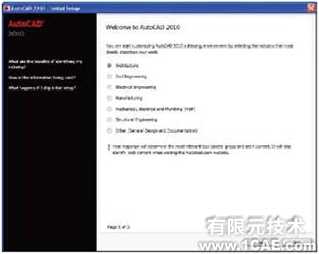
图1-19 单击选择对象
(2) 窗口选择
当需要选择的对象较多时,可以使用窗口选择方式,这种选择方式与Windows的窗口选择类似。首先单击鼠标左键,将光标向右下方拖动,再次单击鼠标左键,形成选择框,选择框成实线显示。被选择框完全包容的对象将被选择。如图1-20所示,窗口选择两个圆形。
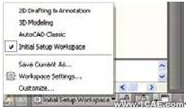
图1-20 窗口选择
(3) 交叉窗口选择
交叉窗口选择与窗口选择选择方式类似,所不同的是光标往左上移动形成选择框,选择框呈虚线,只要与交叉窗口相交或者被交叉窗口包容的对象,都将被选择。如图1-21所示,交叉窗口选择三个弧形、两个圆形。
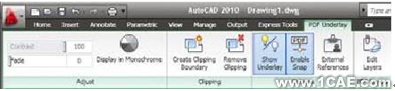
图1-21 交叉窗口选择
选择对象的方法有很多种,当对象处于被选择状态时,该对象呈高亮显示。如果是先选择后编辑,则被选择的对象上还出现控制点。
1.2 图形的删除和恢复
在实际绘图的过程中,经常会出现一些失误或错误,这时就需要对图形做一些删除。有时会进行一些误删除,这时需要对图形进行恢复。在AutoCAD 2010中,图形的删除和恢复是很方便和简单的。
可以使用以下5种方法从图形中删除对象。
(1) 使用 ERASE 命令删除对象,此时鼠标指针变成拾取小方框,移动该拾取框,依次单击要删除的对象,这些对象将以虚线显示,最后按回车键或单击鼠标右键,即可删除选中的对象。
(2) 选择对象,然后使用 Ctrl+X 组合键将它们剪切到剪贴板。
(3) 选择对象,然后按 Delete 键。
(4) 选择对象,在面板上单击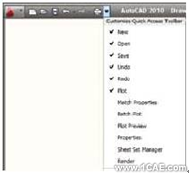 按钮删除对象。
按钮删除对象。
(5) 选择对象,在菜单栏上依次选择“编辑”|“清除”命令删除对象。
可以使用以下4种方式恢复操作:
(1) 使用AutoCAD提供的OOPS命令将误删除的图形对象进行恢复。但此命令只能恢复最上一次删除的对象。
(2) 使用UNDO命令来恢复误删的图形对象。
(3) 选择“编辑”|“放弃”命令,来恢复误删的图形对象。
(4) 使用工具栏按钮 来恢复操作。
来恢复操作。
1.3 命令的放弃和重做
在AutoCAD绘图过程中,对于某些命令需要将其放弃或者重做。
1. 命令的放弃
在菜单栏中选择“编辑”|“放弃”选项;或者单击“编辑”工具栏中的“放弃”按钮 ;或者在绘图区中单击鼠标右键,在弹出的快捷菜单中选择“放弃”命令,或者在命令输入窗口输入undo命令后按回车键,均可执行“放弃”命令。
;或者在绘图区中单击鼠标右键,在弹出的快捷菜单中选择“放弃”命令,或者在命令输入窗口输入undo命令后按回车键,均可执行“放弃”命令。
2. 命令的重做
已被撤销的命令还可以恢复重做。
常用的调用“重做”命令的方法如下:
(1) 单击菜单栏中的“编辑”|“重做”命令。
(2) 单击“编辑”工具栏中的“重做”按钮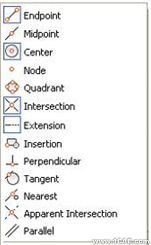 。
。
(3) 绘图区中单击鼠标右键,选择“重做”命令。
(4) 在命令输入窗口输入mredo命令后按回车键。
相关标签搜索:AutoCAD2010基本图形编辑 白云区cad培训 cad建筑施工图 广州cad平面图 AutoCAD培训 AutoCAD培训课程 AutoCAD图纸设计 AutoCAD在线视频 AutoCAD技术学习教程 AutoCAD软件教程 AutoCAD资料下载 Fluent、CFX流体分析 HFSS电磁分析






